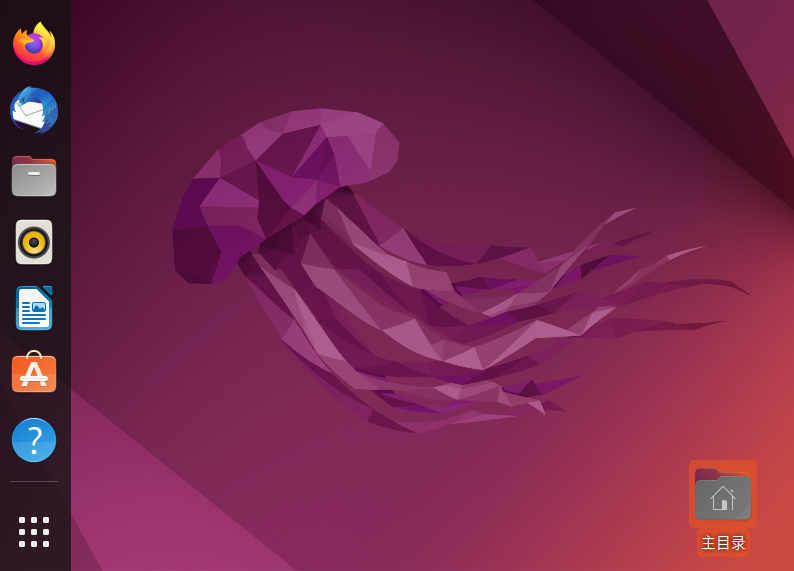
windows下安装VM虚拟机和Ubuntu系统(附注册密钥)
一、Ubuntu系统简介Ubuntu是一个以桌面应用为主的Linux操作系统,是当下一款比较重要的lInux操作系统,它主要就是能够帮助用户获取更加人性化的设计,也是传承了非洲传统的一些价值观的重要工具,这款工具是建立在Debian发行版和Gnome桌面环境基础之上的应用软件。二、windows下安装Ubnutu系统能做什么?1、和常用的Windows系统一样,ubuntu也是一个完整的操作系统,
一、Ubuntu系统简介
Ubuntu是一个以桌面应用为主的Linux操作系统,是当下一款比较重要的lInux操作系统,它主要就是能够帮助用户获取更加人性化的设计,也是传承了非洲传统的一些价值观的重要工具,这款工具是建立在Debian发行版和Gnome桌面环境基础之上的应用软件。
二、windows下安装Ubnutu系统能做什么?
1、和常用的Windows系统一样,ubuntu也是一个完整的操作系统,是另一种电脑操作系统的选 项,整体系统而言在操作逻辑和实际的操作步骤上,显然ubuntu有着更多不同。也需要花费更 多时间才能够熟练掌握;
2、ubuntu可以用来学习编程,使用各种不同的语言,进行搭建服务器,学习数据库,搭建网站等 操作,您都是能够通过ubuntu来实现的;
3、如果您需要使用或者接触开源社区,ubuntu能够给你带来一个更为开源的环境;
三、安装步骤
1、在windows下安装ubnutu之前要先安装VM虚拟机:
(1)Ubuntu官网下载地址:https://ubuntu.com/download/desktop
(2) VM虚拟机官网下载地址:Linux
2、VM虚拟机的安装。
(1)、双击下载好的VMware-workstation-full-16.2.3-19376536.exe文件,弹出安装界面,注意有个别系统需要重启电脑才能安装:

(2)、点击下一步,阅读协议并决定是否接受后再次点击下一步按钮。

(3)、选择安装路径,默认C盘,这个可自己选择(注:安装路径用英文)。

(4)、用户体验根据个人喜好选择就行。

(5)、安装完成。

(6)、安装完成后,桌面会出现一个 VM虚拟机的图标,双击打开,可以试用30天,也可以需要输入注册密钥运行。密钥下载地址:
https://download.csdn.net/download/qq_33979657/85500908
2、ubuntu的安装
(1)打开VM虚拟机后,点击创建新的虚拟机:

(2)选择默认

(3)选择下载好的iso镜像

(4)在填写用户名的时候要注意,不能用root命名,否则会报错,这些你需要改个用户名即可:

(5)安装路径

(6)设置磁盘大小,建议20G。

(7)安装完成之后,会弹出一个语言设置界面,可以选择中文,也可以选择英文:

(8)、选择正常安装,continue;

(9)磁盘分区,这里需要手动分区,选择第二个:

(10)新建boot分区(这里指的是系统区)

(11)新建交换分区“swap”,swap分区等同于windows中的虚拟内存,如果没有swap分区时,系 统内存用完后,系统会杀死一部分当前运行的程序。
注意:swap分区的大小设置为我们虚拟机给ubuntu设置的内存大小即可,我们这里虚拟机给 ubuntu设置的内存大小为2G,所以swap分区的大小也设置为2G。

(12)设置根分区,将剩余空间全部给予根分区:

(13)设置好后,点击安装,一直下一步;

(14)设置账号和密码,这里跟windows系统有点相似;

(15)正在安装,大概等十几二十分钟左右即使安装完成,安装完成后重启系统即可体验Ubuntu系统:

更多推荐
 已为社区贡献3条内容
已为社区贡献3条内容









所有评论(0)